Critique de Movavi Video Converter : Aperçu des fonctionnalités, inconvénients et alternatives
Résumé : Movavi est-il vraiment à la hauteur de sa réputation ? Loin des fiches techniques ennuyeuses, je décortique ici toute la gamme et teste pour vous le Video Converter en conditions réelles. Découvrez si cet outil peut réellement transformer vos projets vidéo, sans langue de bois.
Table des matières
Un aperçu des offres de Movavi
Movavi est souvent présenté comme le "couteau suisse" du multimédia. Sur le papier, tout a l'air parfait : des outils puissants, un design sympa et une promesse de simplicité.
Mais qu'en est-il vraiment une fois installé ?
J'ai décidé de mettre Movavi Video Converter à l'épreuve. Mon objectif est simple : voir si ce logiciel tient la route au quotidien. Est-ce qu'il convertit vraiment aussi vite qu'il le prétend ? L'IA est-elle utile ou juste un gadget marketing ? Dans cet article, je laisse de côté le jargon technique pour vous donner mon avis honnête, en pointant aussi bien ce que j'ai adoré que ce qui m'a frustré.
L'écosystème Movavi : Plus qu'un simple convertisseur
| Movavi Video Editor | Réalisez des vidéos éblouissantes sans effort. Il dispose d'outils intuitifs tels que le retrait de fond par IA, le suivi de mouvement et les effets par glisser-déposer. |
|---|---|
| Movavi Photo Editor | Créez sans effort des images époustouflantes et proposez des outils intuitifs tels que la retouche par IA, l'échange de fonds et des effets atmosphériques. |
| Movavi Video Converter | Changez de formats multimédias en quelques secondes. Il offre une conversion de fichiers ultrarapide, une compression vidéo robuste, et une mise à l'échelle vidéo par IA jusqu'à 8X. |
| Movavi Screen Recorder | Améliore l'efficacité des projets en offrant un enregistrement en plein écran ou d'une zone personnalisée, une capture webcam en temps réel, des annotations sur les enregistrements et la mise en évidence des curseurs de souris et des frappes au clavier. |
| Movavi Unlimited | Combine tous les programmes et effets Movavi, offrant un montage vidéo intuitif, une conversion de fichiers pratique, des fonctionnalités puissantes d'IA et des effets exclusifs pour élever la création de contenu époustouflant. |
| Autres produits impressionnants |
|
Une critique complète de Movavi Video Converter
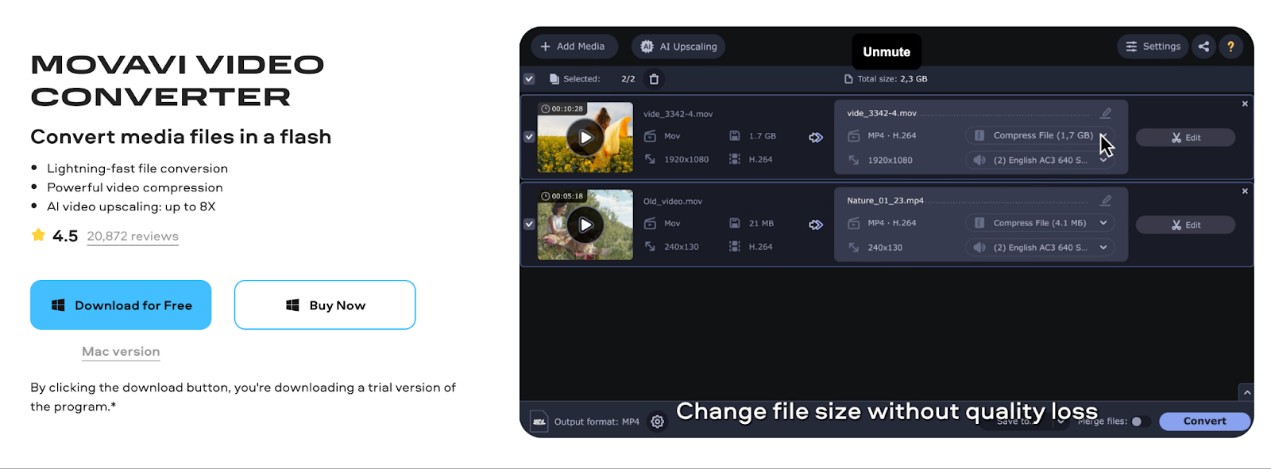
Movavi Video Converter a été conçu pour transformer votre expérience multimédia et faciliter la conversion de fichiers. C'est un logiciel puissant qui peut rapidement changer entre différents formats sans compromettre la qualité. Heureusement, il prend en charge le format DVD (uniquement disque et dossier) en entrée et les formats compatibles DVD en sortie. Sa mise à l'échelle vidéo par IA, sa vitesse éclatante et ses fonctionnalités d'édition intégrées attirent les utilisateurs professionnels souhaitant convertir leurs vidéos sans tracas. Grâce à la prise en charge d'une large gamme de formats, il devient plus facile de préparer sans effort des vidéos adaptées aux besoins de n'importe quel appareil et système d'exploitation.
Fonctionnalités et fonctions significatives
Oubliez la liste technique du site officiel. Voici ce qui change vraiment la vie au quotidien :
- Le mode SuperSpeed : C'est la fonction "tueuse". Elle change le format (le conteneur) sans réencoder la vidéo. Résultat ? Une conversion qui prend quelques secondes au lieu de plusieurs minutes.
- L'Upscaling par IA : Vous avez de vieilles vidéos floues en 480p ? L'IA peut tenter de les passer en 1080p ou 4K. Attention, ce n'est pas magique, mais ça nettoie bien l'image.
- La compression "intelligente" : J'adore cette option. Vous voulez envoyer une vidéo par mail ? Vous baissez le curseur de taille, et le logiciel vous dit avant la conversion si la qualité sera "Bonne" ou "Médiocre". Ça évite les mauvaises surprises.
- Les sous-titres : Il ne fait pas que les incruster. Il peut aussi aller les chercher en ligne pour vous. Pratique pour les séries en VO.
Tuto Express : Convertir une vidéo en moins de 3 minutes
Pas besoin de manuel complexe. L'interface est pensée pour que même ma grand-mère puisse s'en servir. Voici comment je procède pour convertir mes fichiers rapidement.
Étape 1: Installation et démarrage (Sans prise de tête) Commencez par récupérer la version officielle sur le site de Movavi.
- Mon conseil : Faites attention lors de l'installation. Comme beaucoup de logiciels aujourd'hui, il peut parfois vous proposer des petits outils supplémentaires dont vous n'avez pas besoin. Décochez-les si nécessaire. Une fois installé, lancez la bête. L'interface est sombre et épurée, on ne se sent pas perdu.
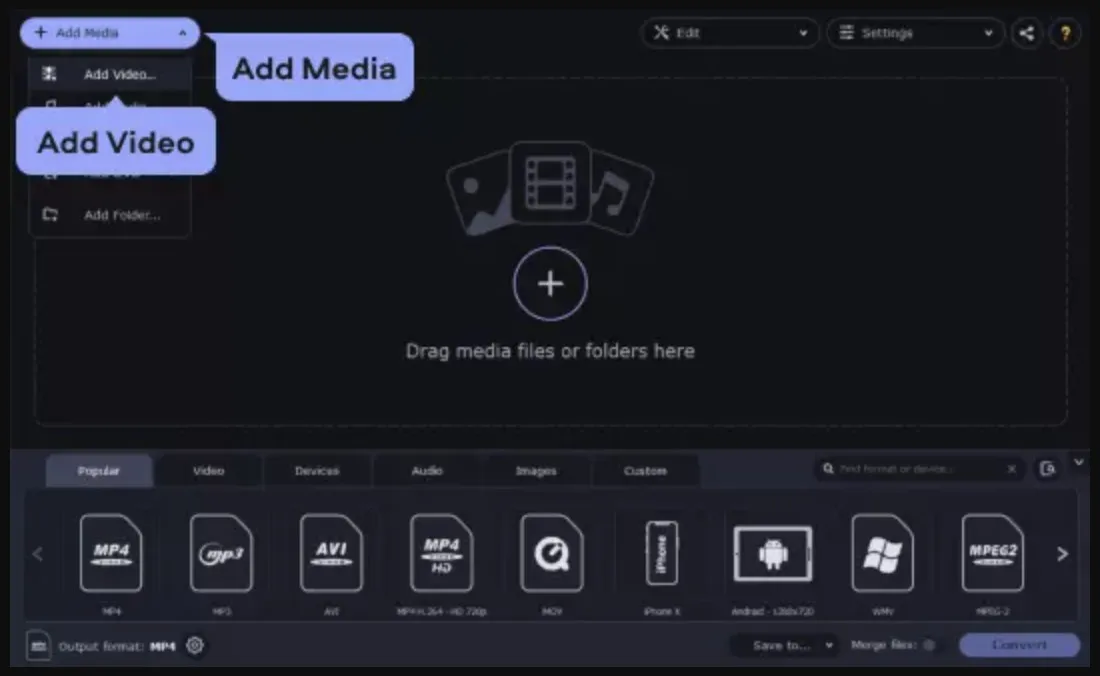
Étape 2 : L'importation (Oubliez le menu "Fichier") Le logiciel vous dira de cliquer sur "Ajouter Média", mais franchement, qui fait encore ça en 2024 ?
- Ma méthode : Ouvrez votre dossier Windows ou Mac, sélectionnez vos vidéos (il accepte presque tout, même les gros fichiers 4K), et glissez-les directement au centre de la fenêtre du logiciel. C'est instantané.
- Vous verrez apparaître vos fichiers sous forme de liste avec des infos techniques (codec, durée). Si vous avez importé le mauvais fichier, une petite croix à droite permet de l'éjecter.
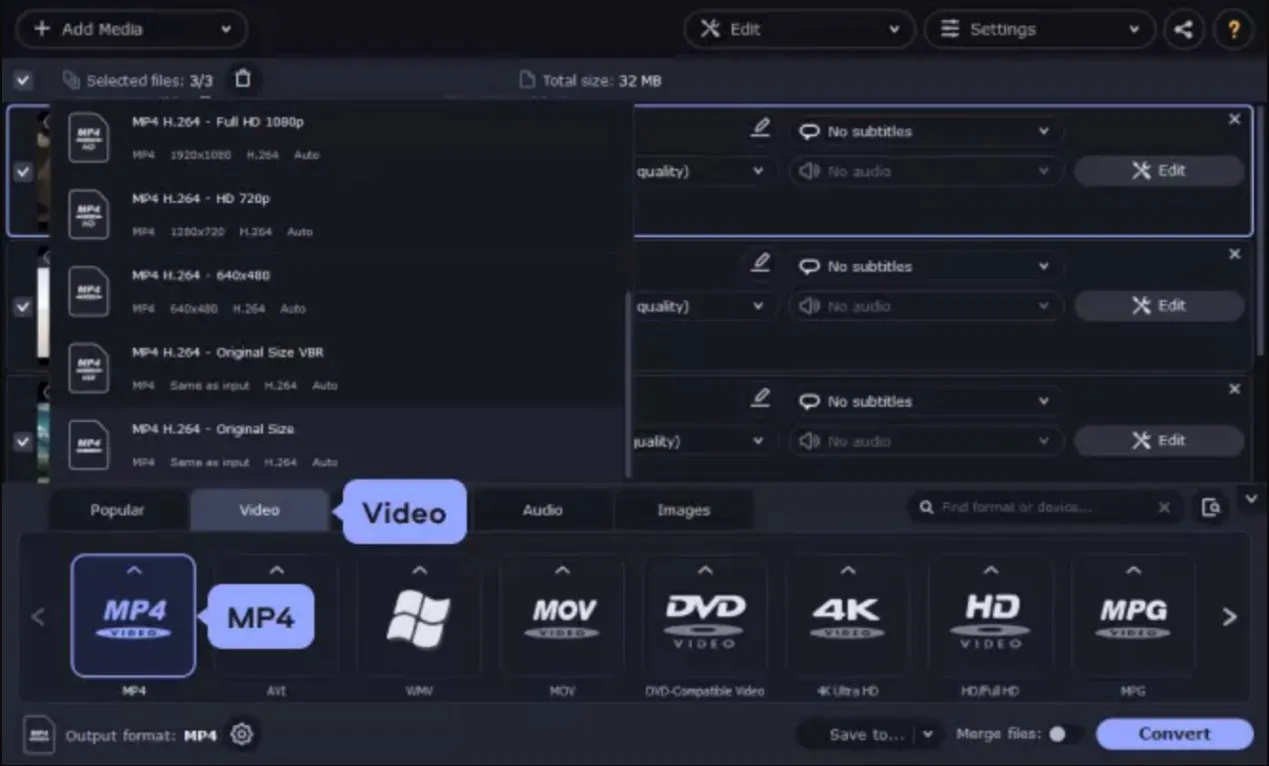
Étape 3 : La sélection stratégique du format C'est ici que tout se joue, en bas de l'écran. Ne vous laissez pas intimider par les icônes.
- Pour les experts : Allez dans l'onglet Vidéo et choisissez votre conteneur (MP4, AVI, MKV).
- Pour se simplifier la vie : Si vous voulez juste que la vidéo marche sur votre télé ou votre iPad, cliquez sur l'onglet Appareils.
- L'astuce qui gagne du temps : Utilisez la barre de recherche à gauche des onglets. Tapez simplement "iPhone" ou "YouTube", et Movavi vous sortira directement le préréglage optimal sans que vous ayez à trier les débits binaires vous-même.
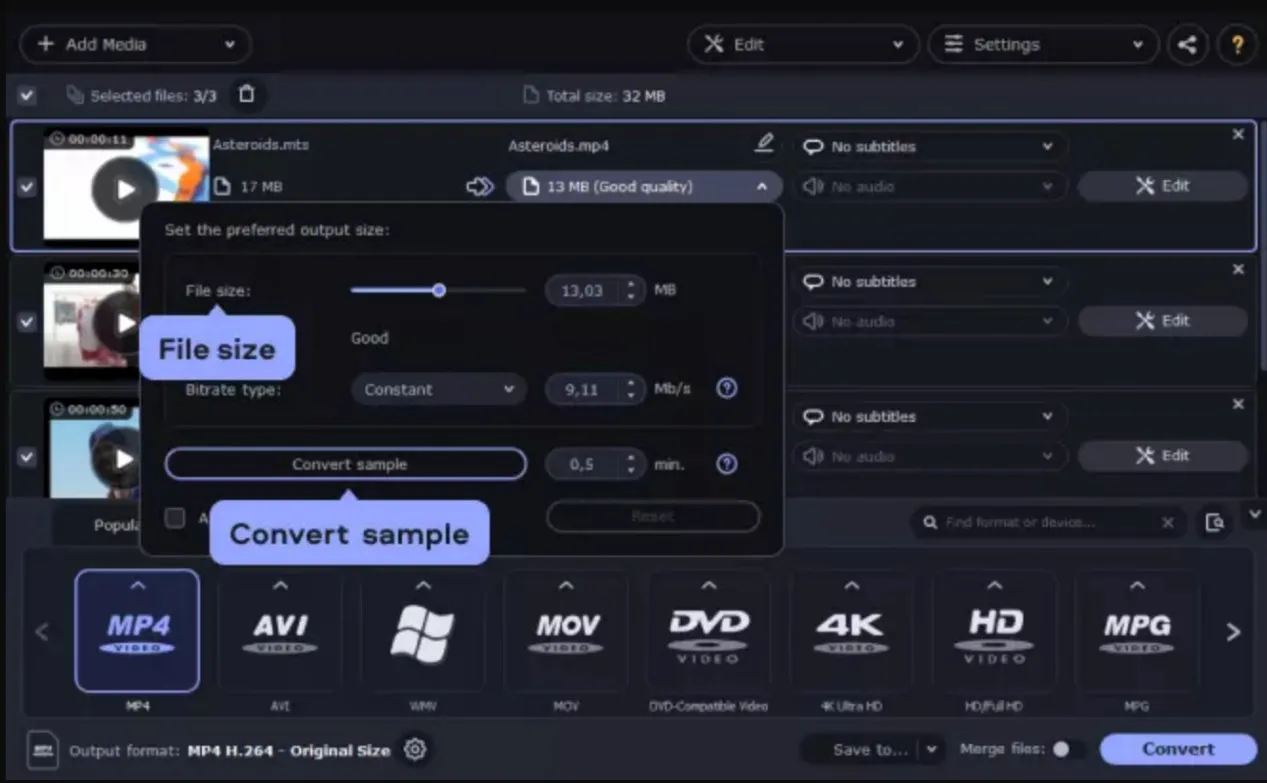
Étape 4 (optionnelle) : Avant de lancer la conversion, je vous conseille vivement de cliquer directement sur la valeur de la taille du fichier (en Mo) affichée à l'écran ; c'est une option indispensable si vous comptez envoyer la vidéo par mail ou économiser de l'espace disque. Une fenêtre s'ouvre alors avec un curseur qui permet d'ajuster le débit binaire (bitrate) en temps réel, mais mon astuce préférée ici reste l'utilisation du bouton "Convertir Échantillon" : il permet de tester la qualité sur un tout petit bout de vidéo avant de tout traiter, ce qui vous évite la frustration de se retrouver avec une image pixelisée ou inexploitable après avoir attendu la fin du processus.
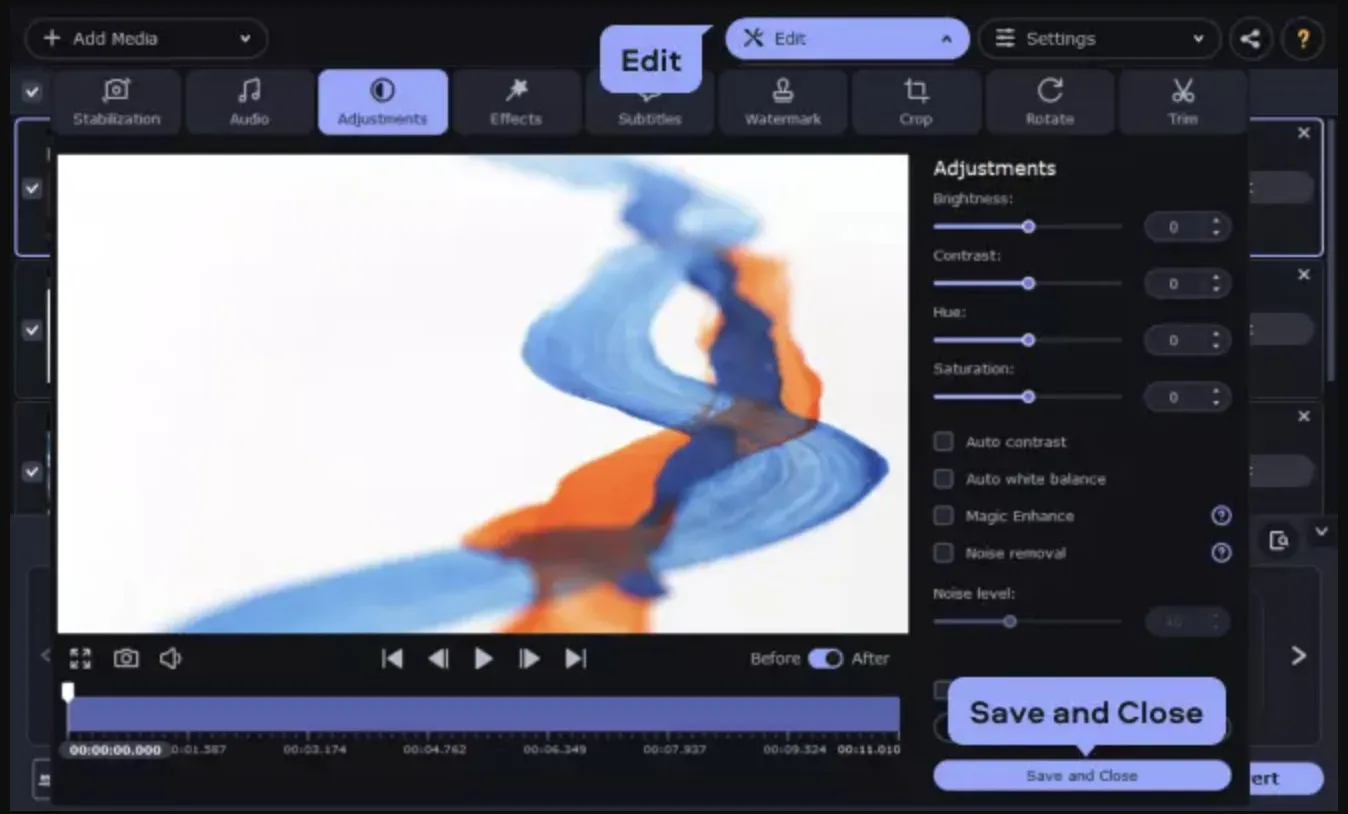
Étape 5 : Enfin, si vous avez besoin de retouches rapides comme supprimer une scène inutile ou booster un son trop faible, cliquez sur le bouton "Éditer" situé à côté de votre fichier avant l'export. Pas besoin de lancer un gros logiciel de montage : cette fenêtre suffit largement pour recadrer l'image, appliquer un filtre correcteur ou même rechercher et incruster des sous-titres automatiquement en quelques secondes. Une fois satisfait de vos réglages, validez simplement avec "Enregistrer et Fermer", puis appuyez sur le gros bouton bleu "Convertir" en bas à droite pour laisser le logiciel faire le reste du travail.
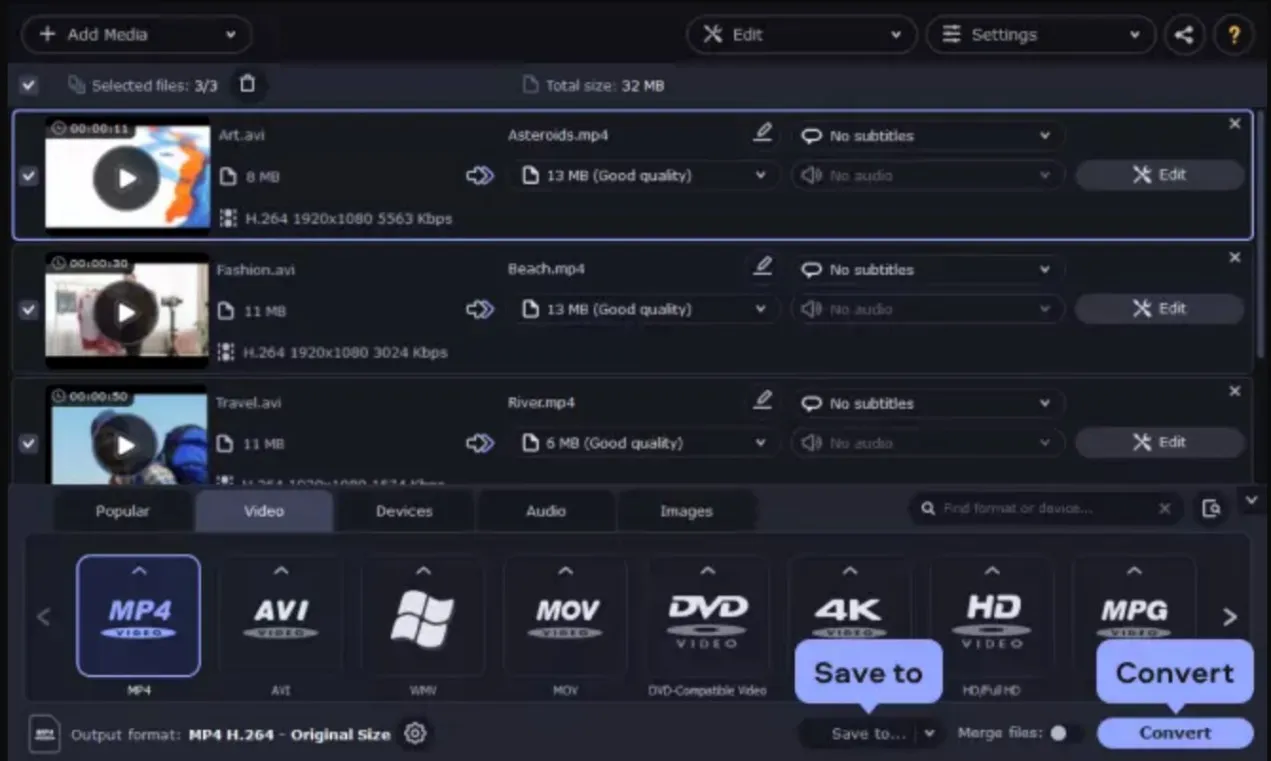
Explorez l'onglet Effets pour appliquer des filtres saisissants qui élèvent vos visuels. Ensuite, parcourez l'onglet Sous-titres pour télécharger un fichier depuis votre ordinateur ou télécharger des sous-titres en ligne.
Une fois toutes vos modifications effectuées, cliquez simplement sur Enregistrer et Fermer pour finaliser votre chef-d'œuvre.
Analyse des avis utilisateurs : Ce qu'on dit sur le web
Pour avoir une vision objective de Movavi Video Converter, j'ai analysé les retours sur les principales plateformes d'avis. Si la satisfaction globale est au rendez-vous, une lecture croisée de Trustpilot, Capterra, iGraal et Clubic permet de mieux cerner les forces réelles et les limites du logiciel.
Trustpilot : L'ergonomie avant tout, mais à quel prix
Sur Trustpilot, la tendance est claire : la simplicité prime. Une utilisatrice, Anne, résume parfaitement l'opinion générale en qualifiant l'interface de « très simple et accessible même pour les débutants ». C’est le gros point fort qui revient systématiquement. Cependant, il faut noter un bémol important soulevé par Jérôme RF et d'autres : le modèle économique. Beaucoup regrettent que des options essentielles soient bloquées derrière un paiement, laissant une impression mitigée à ceux qui cherchaient une solution gratuite complète.
Capterra : Puissant, mais attention à la version d'essai
Même son de cloche du côté de Capterra. Les utilisateurs y décrivent une « combinaison parfaite de simplicité et de puissance », validant l'efficacité du logiciel pour un usage courant. Mais là encore, la frustration pointe le bout de son nez concernant la version d'essai. Plusieurs avis soulignent qu'elle est trop restrictive (le fameux "paywall" sur les fonctions avancées), ce qui peut décevoir ceux qui espéraient tester le logiciel en profondeur sans sortir la carte bancaire immédiatement.
iGraal : Idéal pour le perso, limité pour la créativité
En explorant iGraal, on retrouve cet enthousiasme pour l'aspect intuitif, idéal pour les montages personnels comme le souligne Léa D. Toutefois, l'analyse des commentaires révèle des manques techniques pour les créateurs plus exigeants. Certains utilisateurs déplorent une certaine pauvreté dans les options de titres ou de transitions. C'est un détail qui a son importance : si vous cherchez à faire du montage créatif poussé, Movavi pourrait s'avérer un peu juste.
Clubic : Une note correcte malgré des soucis techniques
Enfin, sur la plateforme tech Clublic, le logiciel s'en sort avec une note honorable de 3 étoiles. Si la qualité professionnelle des vidéos exportées est saluée, les testeurs sont plus pointilleux. Deux critiques reviennent : la gestion parfois délicate des pistes audio complexes et, surtout, la présence du filigrane sur la version gratuite. Ce dernier point est souvent cité comme le principal frein à une expérience utilisateur fluide sans achat de licence.
Synthèse
En croisant ces sources, le constat est sans appel : Movavi Video Converter est le roi de l'accessibilité. Il est parfait si vous débutez. En revanche, soyez prévenus : la version gratuite n'est qu'une démo limitée, et les utilisateurs avancés pourraient se sentir bridés par le manque d'options créatives ou audio pointues.
Inconvénients et Perspectives d'Amélioration
- Movavi Video Converter ne parvient pas à gérer les disques encryptés et ne prend pas en charge l'importation de fichiers ISO.
- Bien qu'il supporte la sortie de formats compatibles DVD, Movavi manque de fonctionnalités de personnalisation telles que des modèles de DVD.
- La version d'essai gratuite du programme comporte un gigantesque filigrane et limite la durée vidéo ; de plus, elle expire en seulement sept jours.
- Les outils d'édition sont trop basiques. Il ne prend pas en charge le téléchargement de vidéos en ligne et n'a pas de fichier d'aide intégré.
Ces inconvénients pourraient vous amener à rechercher une alternative fiable à Movavi Video Converter, offrant des fonctionnalités complètes capables de ripper des DVD cryptés, de supporter davantage de formats DVD et de personnaliser les modèles de menu. DVDFab pourrait être votre meilleur choix !
DVDFab All-In-One dispose de différents modules pour une solution multimédia complète pour les DVD, Blu-rays et même les Blu-rays 4K Ultra HD. Explorons en détail les riches fonctionnalités de DVDFab All-In-One.
Découvrez DVDFab en tant qu'alternative à Movavi Video Converter
DVDFab All-In-One est un logiciel impressionnant avec différents modules pour sauvegarder des disques sans perdre en qualité. Vous pouvez conserver vos précieux souvenirs sur un disque vierge ou les enregistrer sous forme d'image/folder ISO sur un disque dur pour une lecture fluide, compatible avec la lecture vidéo sans perte pour les home theaters. De plus, il vous permet de définir vos préférences pour tous les modes disponibles afin d'assurer une expérience de la plus haute qualité.
Fonctionnalités principales de l'alternative à Movavi Video Converter
- Sauvegarde des disques en qualité optimale (sans perte) pour la lecture sur des lecteurs multimédias à domicile
- Rips tout DVD/ISO/dossier selon vos préférences en qualité sans perte vers plus de 1000 formats numériques
- Supprime définitivement la protection Cinavia, supportant un large éventail de riping et de copie
- Préservez vos souvenirs précieux en copiant des disques sur des disques vierges ou en les enregistrant sous forme d'ISO/dossiers
- Prend en charge diverses options d'édition telles que le recadrage, la coupe, la fusion, la rotation, etc., avec un éditeur vidéo intégré pour élargir vos compétences d'édition
- Créez DVD, Blu-ray et UHD à partir de vidéos pour une qualité audio et vidéo de premier ordre qui élèvera votre expérience de divertissement
- Des modèles de menu dynamiques et gratuits permettent la création de disques personnalisés avec une navigation de menu élégante
- Permet la sauvegarde et la conversion de disques entre différents formats tels que les disques DVD, Blu-ray et UHD Blu-ray pour une préservation à long terme
- Il offre une accélération GPU avec un traitement à 50x haute vitesse pour ripper un film standard en quelques minutes
Comment utiliser cette alternative à Movavi Video Converter
Étape 1 : Installer et lancer DVDFab 13
Téléchargez DVDFab All-In-One sur votre ordinateur Windows ou Mac compatible. Selon vos besoins et préférences, chargez votre contenu multimédia requis et choisissez un module dans la section de gauche. Vous pouvez opter pour le module Copy, Ripper, Creator ou Converter.
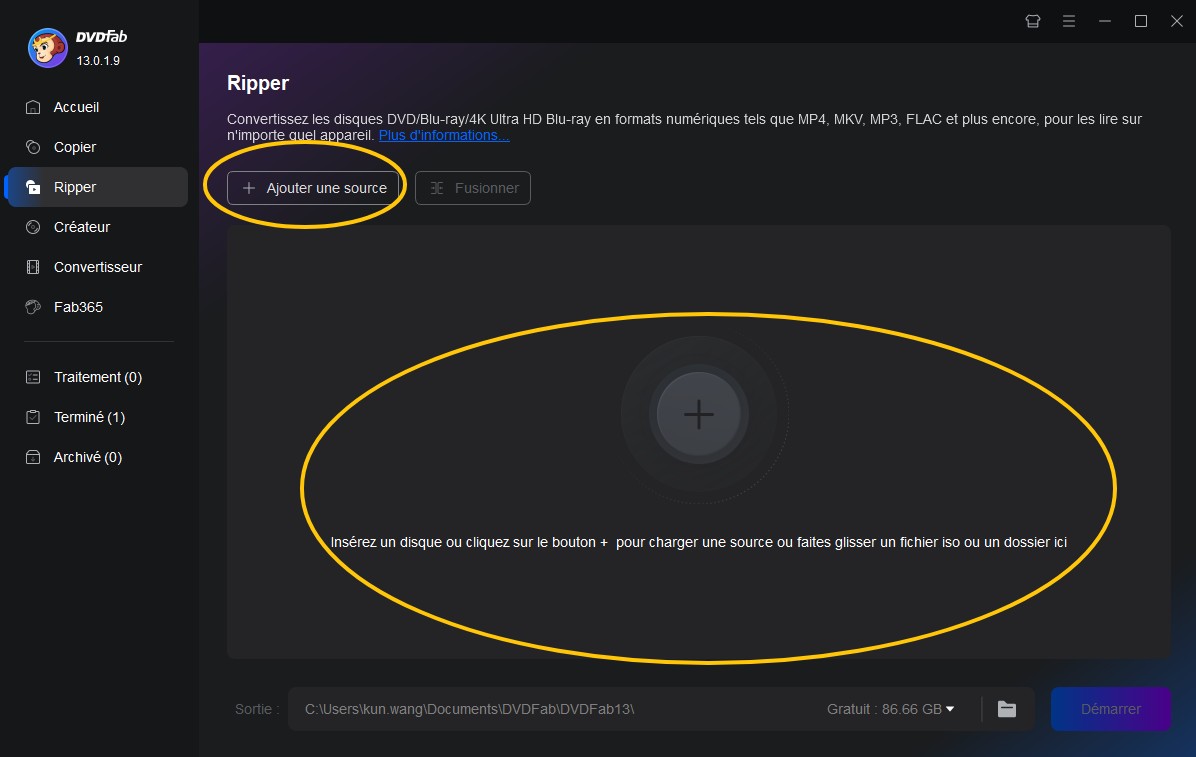
Étape 2 : Personnalisez vos préférences de sortie
Une fois votre fichier multimédia ajouté, vous pouvez personnaliser vos paramètres de sortie en choisissant un format, une résolution, des pistes audio, et des langues de sous-titres.
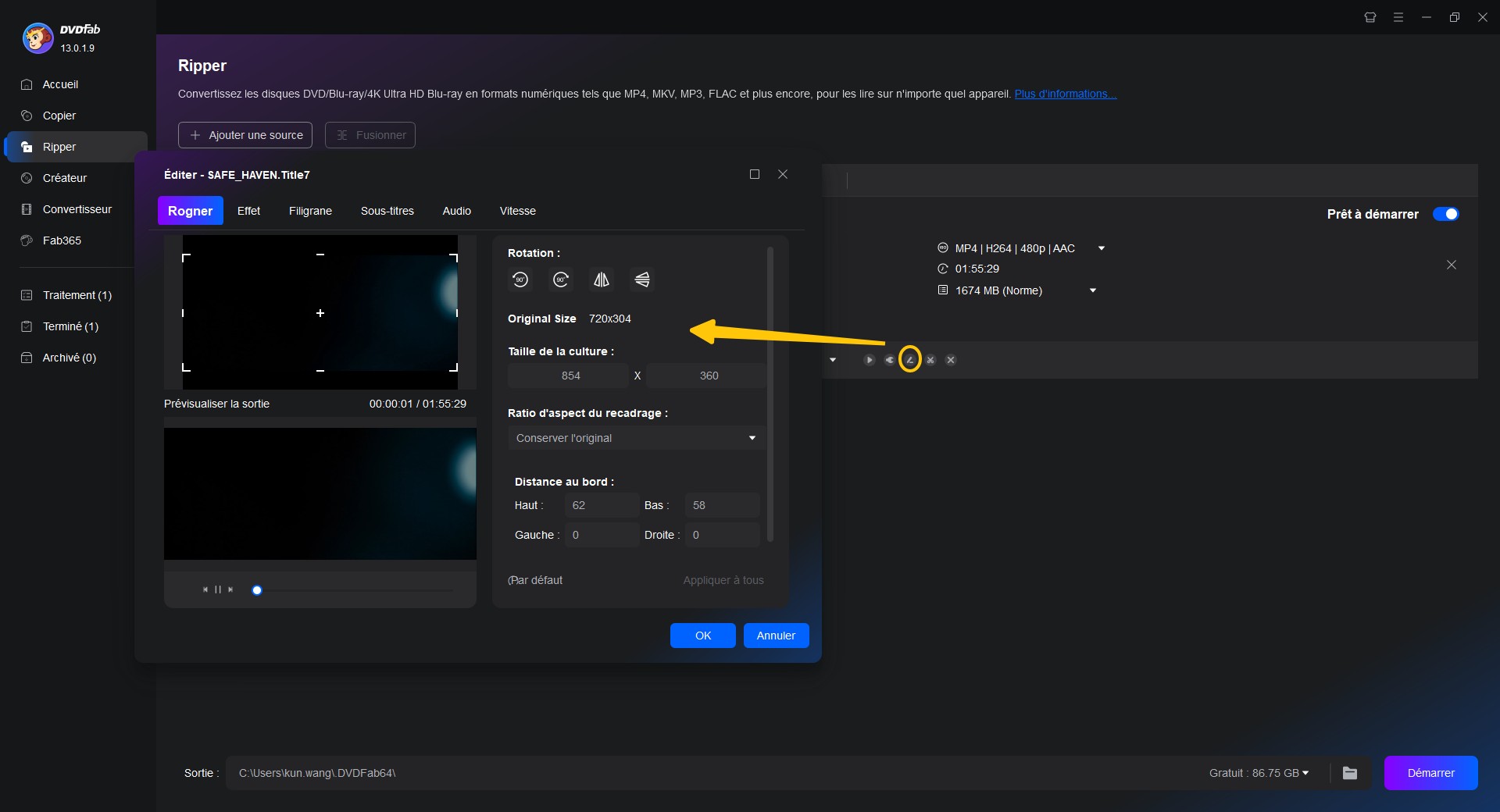
Étape 3 : Démarrez le processus souhaité
Une fois vos paramètres définis, appuyez sur le bouton Démarrer pour lancer le processus nécessaire et enregistrer le contenu de sortie.
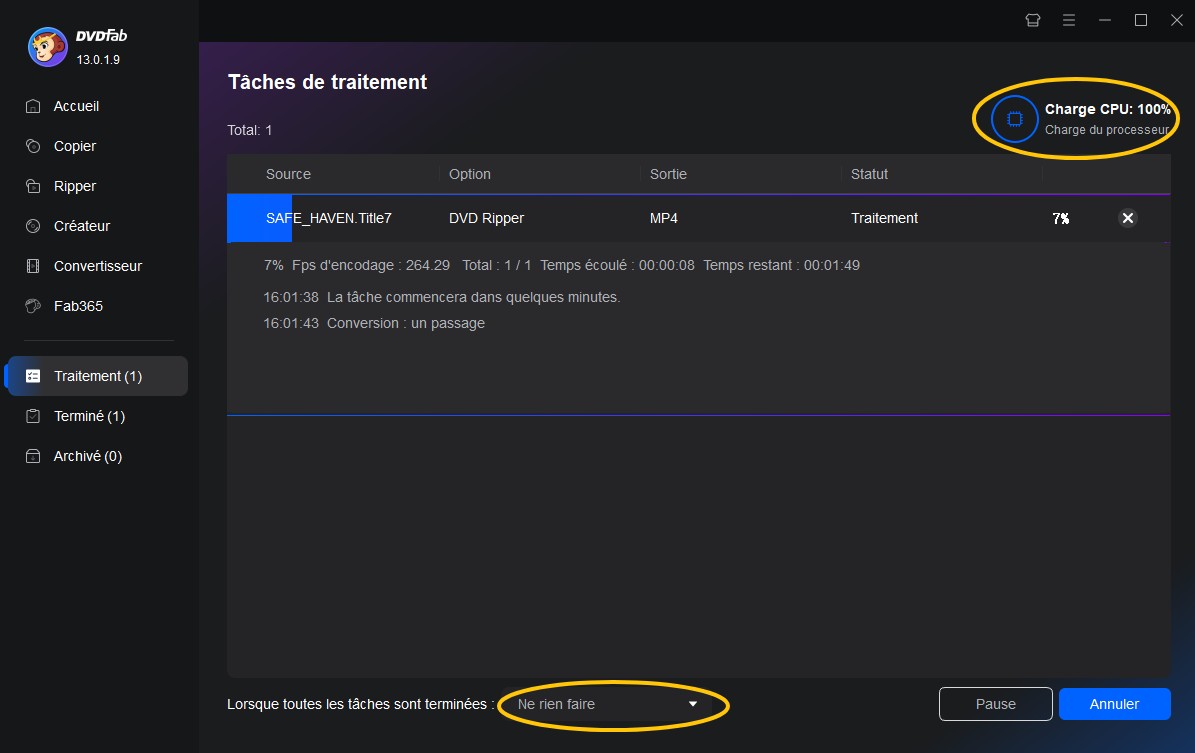
Questions Fréquemment Posées
Oui. Le convertisseur vidéo Movavi est absolument sûr à utiliser et ne nuira pas à votre appareil, à votre vie privée, ni à votre sécurité. Il est exempt de logiciels malveillants, vérifié par plusieurs antivirus, et possède le sceau Norton Secured pour vous offrir une expérience de conversion sécurisée et fiable.
Le convertisseur vidéo Movavi propose à la fois des versions gratuite et payante. Cependant, la période d'essai gratuite ne dure que sept jours. Pour bénéficier des fonctionnalités complètes et avancées du programme, telles que l'upscaling IA, une vitesse de conversion ultrarapide et la recherche de sous-titres en ligne, les utilisateurs doivent passer à une licence annuelle à 54,95 $ US ou une licence à vie à 69,95 $ US.
Le verdict final : Faut-il craquer ?
Après avoir testé l'outil sous toutes ses coutures, mon avis est tranché.
Movavi Video Converter est le champion de la simplicité. Si vous êtes un créateur de contenu, un étudiant ou juste quelqu'un qui veut que sa vidéo passe sur sa télé sans se prendre la tête avec les codecs, c'est l'outil qu'il vous faut. C'est rapide, joli, et l'IA fait gagner un temps précieux.
Mais attention, il n'est pas omnipotent.
Si votre objectif principal est de numériser une collection physique de DVD ou de Blu-ray, vous allez être bloqué par les protections anti-copie que Movavi ne gère pas. Dans ce cas précis, ne forcez pas : tournez-vous plutôt vers une solution plus "musclée" comme DVDFab All-In-One. Lui seul saura gérer le décryptage et la copie complexe de vos disques.
À vous de choisir l'outil adapté à votre mission !

